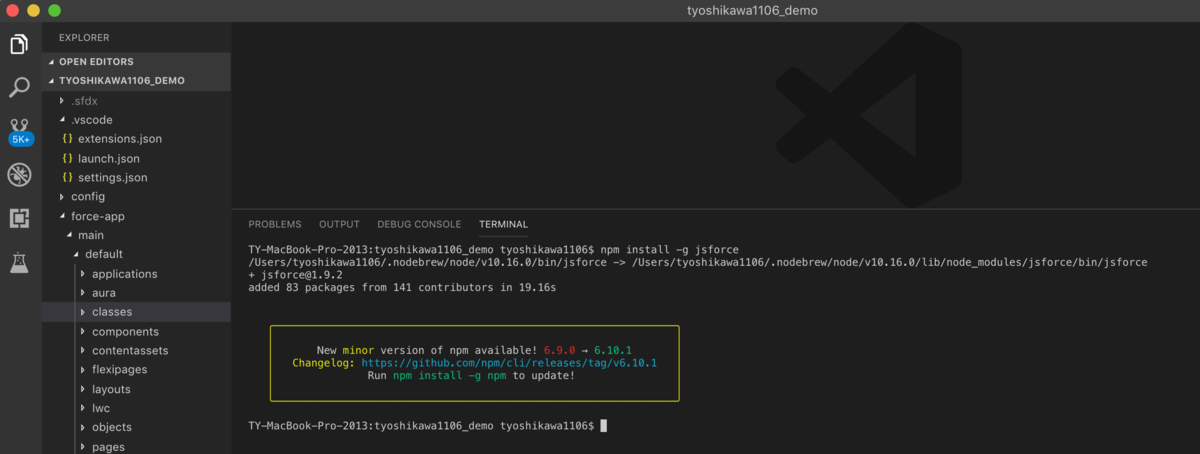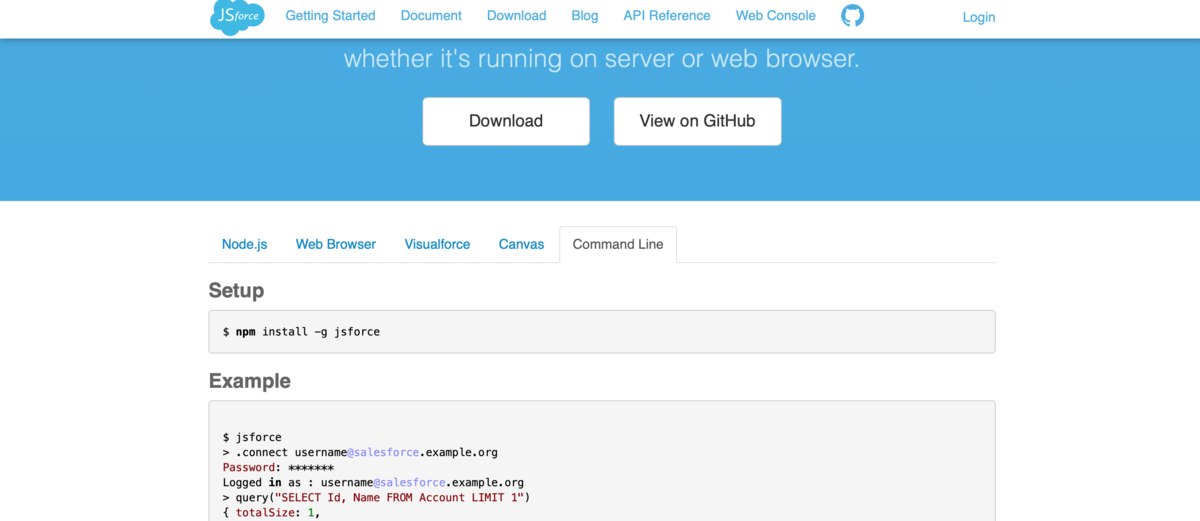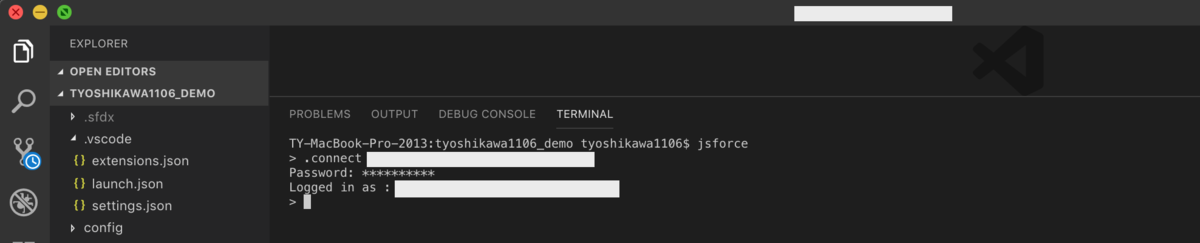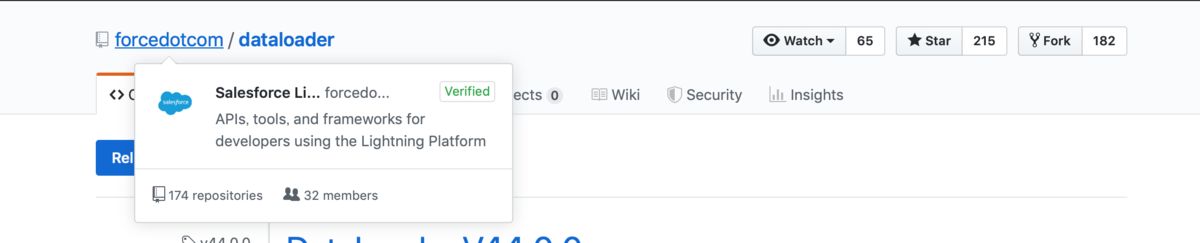CSVデータをSalesforceに取り込める便利ツールのデータローダですが、バージョン45.0から仕様が少し変わってOpenJDKバージョン11のインストールが必要になりました。
このOpenJDKバージョン11をWindows環境で利用する場合、Zuleのサイトからmsiファイルをダウンロードしてインストールできます。ですがインストーラを利用するには64bitの環境が必要になる仕様となっていて32bit用のインストーラは用意されていないようでした。

最近ではあまり無いケースなのかもしれませんが、もし32bitのPCでデータローダを利用する必要がある場合、OpenJDKバージョン11のインストールができないため、最新バージョンでは環境構築がうまく行かないという注意点があります。
そうした場合はGithubで過去のバージョンのデータローダが公開されていますので、そちらからバージョン44.0をインストールするのが良さそうです。

Release DataLoader V44.0.0 · forcedotcom/dataloader · GitHub
Windowsの場合はApexDataLoader.exeリンク、Macの場合はApexDataLoader.dmgリンクをクリックするとインストーラがダウンロードできます。Source codeの方はデータローダ自体のコードになりますので、インストーラによる環境構築が目的の場合は特に気にしなくて良さそうです。
このGithubのリポジトリはforcedotcomが管理しているリポジトリですがSalesforce社の管理するリポジトリのはずですので過去バージョンのダウンロードするのはここからやるのが良いと思います。
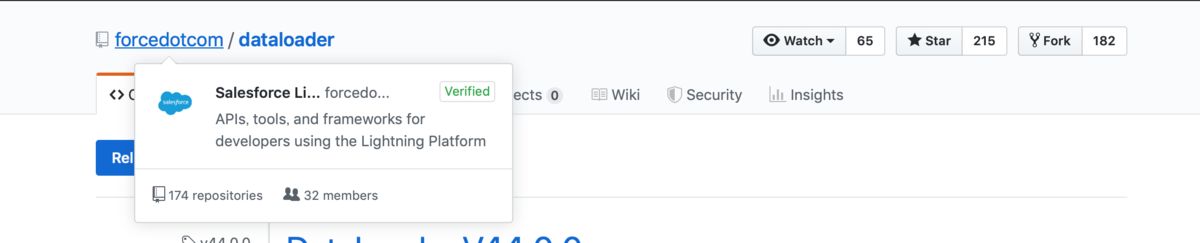
基本的にこうしたツールは最新バージョンを利用するのが好ましいですが、実行PCによっては動かないというケースがあることは環境構築や設計時には意識しておくとギリギリになってトラブル発生ということを防止できると思います。